Nell'era digitale di oggi, i moduli PDF sono diventati uno degli strumenti più importanti per l'elaborazione di documenti e informazioni. Per gli utenti Mac, anche la compilazione di moduli PDF è un'attività comune, poiché molte organizzazioni e individui scelgono di condividere moduli, applicazioni, contratti e altri documenti in formato PDF, richiedendo agli utenti Mac di essere in grado di modificare e compilare questi moduli in modo efficace. Questo articolo descrive come compilare moduli PDF su Mac.
1. Compilare un modulo PDF su Mac con UPDF
UPDF su Mac è un software PDF tutto in uno che ti consente di compilare e creare facilmente un modulo PDF su Mac. Con la funzione Riconoscimento campo modulo, è possibile evidenziare automaticamente i campi compilabili. Inoltre, puoi facilmente allineare il testo nei campi del modulo con gli strumenti forniti.
Ma non si tratta solo di compilare moduli: è uno strumento PDF all-in-one basato su intelligenza artificiale che supporta la compressione, l'unione, la divisione, il ritaglio, la modifica, la condivisione di PDF e molto altro ancora! Scarica UPDF in sicurezza e usa le sue incredibili funzionalità gratuitamente.
Windows • macOS • iOS • Android 100% sicuro
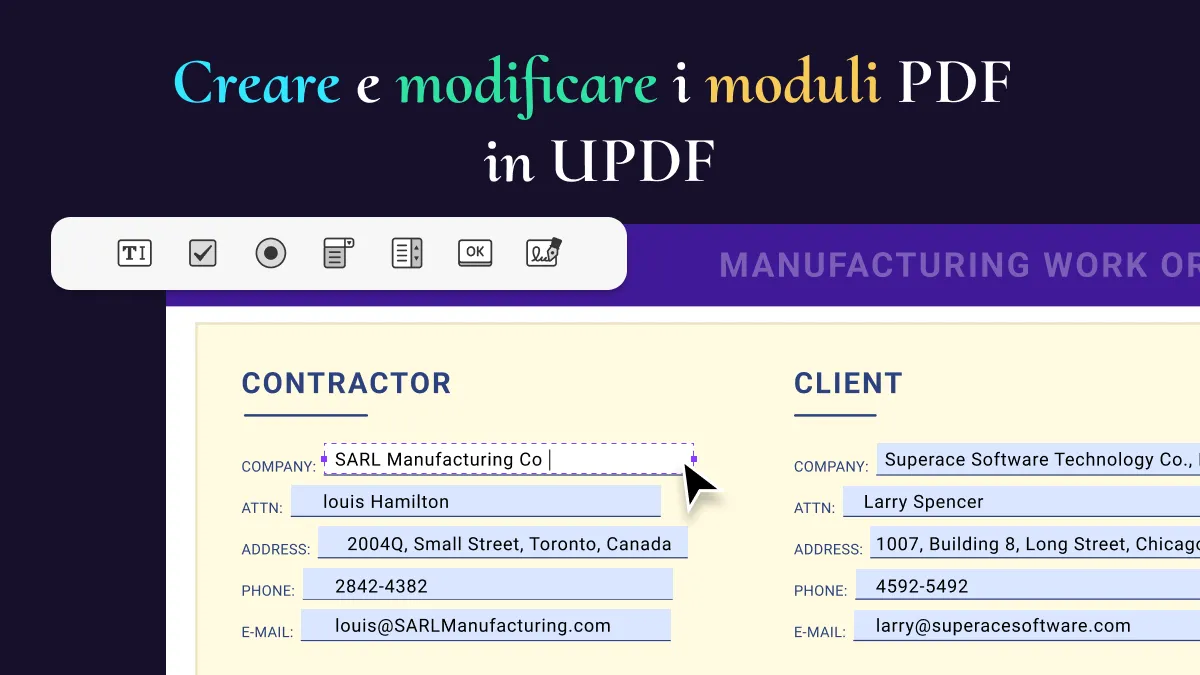
Passi per compilare un modulo PDF su Mac:
- Apri il file in UPDF.
- I moduli compilabili vengono visualizzati con caselle blu su cui è possibile fare clic per inserire le informazioni. Ora puoi scrivere le informazioni nel modulo.

- Cliccare su "Commento" nella barra degli strumenti di sinistra > "Firma" per aggiungere una firma elettronica.

- È possibile aggiungere una firma digitale facendo clic su "Prepara modulo" nella barra degli strumenti di sinistra > "Firma digitale".
2. Compilare un modulo PDF interattivo su Mac con Anteprima
Nel sistema operativo Mac, Anteprima è un'applicazione integrata che è sia un semplice visualizzatore di immagini che un potente lettore e strumento di modifica di PDF. Oltre a visualizzare e modificare immagini e file PDF, Anteprima supporta anche l'annotazione e la modifica dei documenti, nonché il ridimensionamento e il ritaglio delle immagini.
Passaggi per compilare moduli sull'anteprima Mac:
- Apri il modulo PDF sull'app Anteprima che desideri compilare.
- Fai clic sul pulsante "Mostra barra degli strumenti di compilazione modulo".
- Controlla i campi e inizia a digitare il testo. Dopo averlo compilato, puoi salvarlo ed esportarlo in formato PDF.
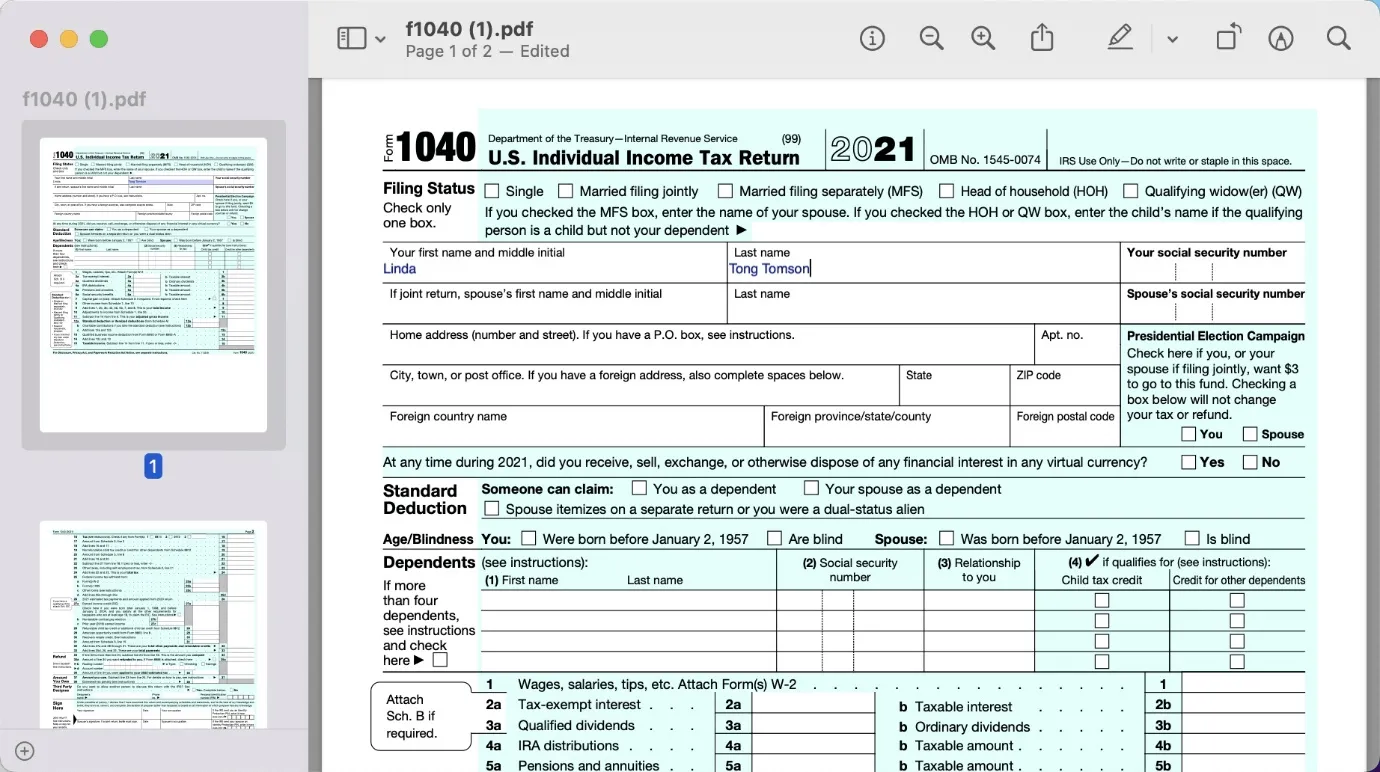
Considerando che non ci sono funzionalità avanzate in Anteprima, puoi passare a UPDF. UPDF offre più funzionalità, tra cui la funzionalità OCR per trasformare i PDF scansionati in PDF ricercabili e modificabili. Le funzionalità AI integrate in UPDF possono tradurre, riassumere, spiegare e scrivere documenti. Sblocca tutte le funzionalità di UPDF con uno sconto del 62%!
3. Compila un modulo PDF su Mac con Adobe Acrobat
La compilazione di moduli PDF utilizzando Adobe Acrobat è quasi simile a UPDF. Ecco la guida passo passo su come compilare moduli PDF su Mac utilizzando Adobe Acrobat:
- Apri Adobe Acrobat e importa il file del documento PDF che deve essere compilato.
- Fai clic sul pulsante "Compila e firma" sulla barra degli strumenti a destra.
- Seleziona le caselle di testo e compila il modulo aggiungendo testo nei campi. Puoi anche aggiungere segni di spunta per riempire le caselle di controllo o i pulsanti di opzione.
- Dopo aver finalizzato i moduli, puoi salvare e condividere il PDF con altri.
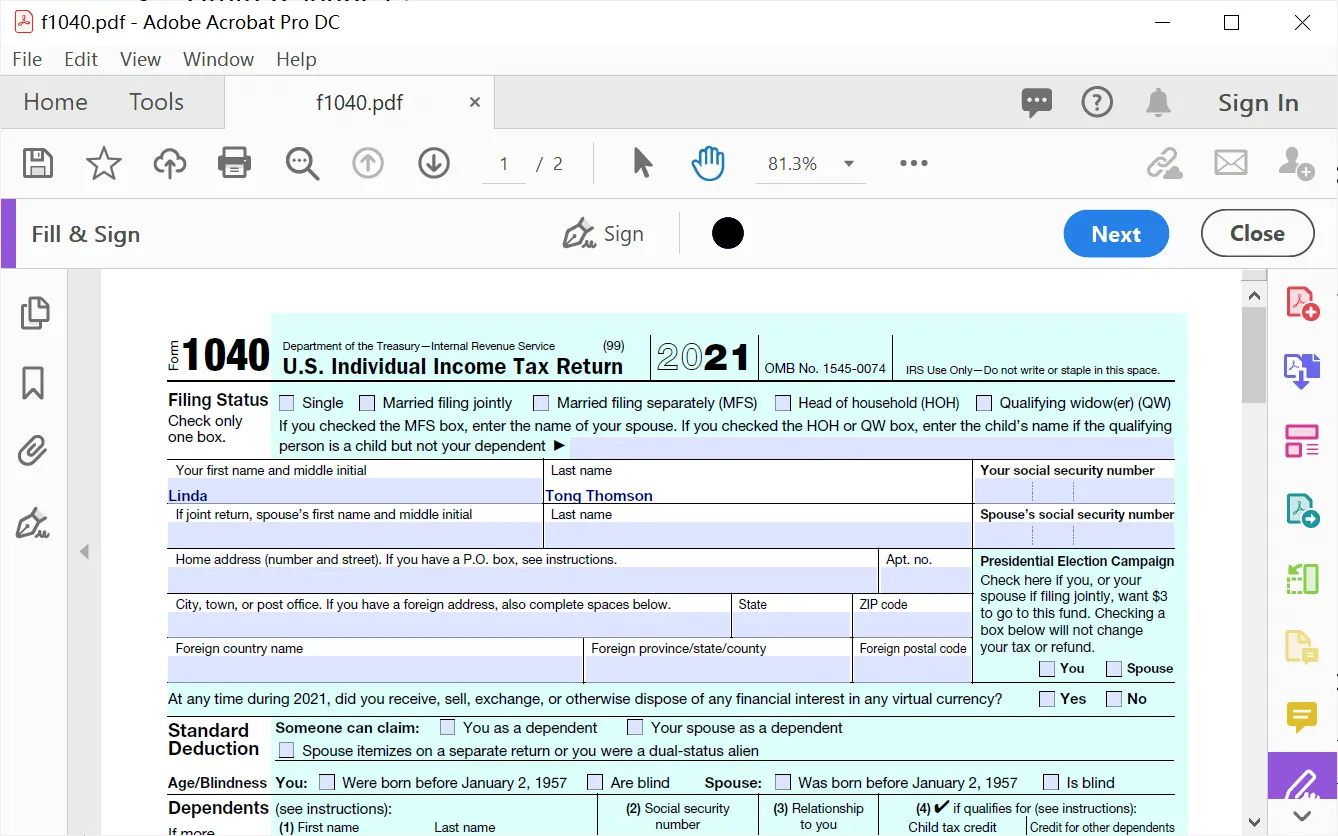
Come tutti sappiamo, Adobe Acrobat è molto costoso e devi pagare 239,88 dollari all'anno per la versione Pro DC. Così tante persone passano a un'alternativa ad Adobe Acrobat per usufruire della stessa funzionalità a un prezzo molto più ragionevole. UPDF è la scelta migliore, poiché è quella più conveniente tra tutti i concorrenti e offre un kit di strumenti PDF completo. Scarica UPDF e prova le sue funzioni gratuite!
Windows • macOS • iOS • Android 100% sicuro
Se hai ancora dei dubbi, puoi consultare la tabella comparativa tra i tre strumenti per prendere una decisione saggia.
4. Confronto tra i tre metodi per compilare PDF su Mac
Finora hai visto come compilare PDF su Mac utilizzando tre diversi strumenti. Ti starai chiedendo quale strada prendere. Ecco perché abbiamo preparato una tabella comparativa di questi strumenti per aiutarti a trovare quello giusto.
| Piattaforme | Prezzi | Facilità d'uso | Interfaccia | OCR | Modifica PDF | Converti PDF | Presentazione | Adesivi |
| UPDF | 39,99€/anno 59,99€/a vita | 4.8 | UPDF ha un'interfaccia amichevole e attraente per offrire agli utenti un'esperienza piacevole. | √ | √ | Da PDF a Word, Excel, CSV, PPT, HTML, XML, testo, RTF, immagini (JPEG, PNG, BMP, TIFF, GIF) | √ | √ |
| Anteprima | Gratuito | 4.6 | Generale | × | × | Da PDF a JPEG e PNG | × | × |
| Adobe Acrobat | 239,88 USD/anno | 4.3 | Un po' complicato da usare, soprattutto per i principianti. | √ | √ | Da PDF a Word, Excel, PPT, HTML, XML, testo, RTF, immagini (JPEG, PNG, TIFF) | × | × |
Ogni strumento ha il proprio set di funzionalità che aiuta gli utenti a svolgere i propri compiti. Allo stesso modo, ogni utente ha requisiti che possono essere soddisfatti solo da uno strumento specifico che contenga gli elementi necessari per completare il lavoro. Alcune persone preferiscono lavorare con più strumenti gratuiti. Per risparmiare sugli strumenti, mettono ad alto rischio la sicurezza e la produttività. Scegliere un editor PDF affidabile ed economico può risolvere la maggior parte dei problemi relativi ai PDF!
Conclusione
Allo stesso modo, l'articolo su come compilare moduli PDF su Mac ti offre tre scelte da fare. Dipende da te in che direzione vuoi andare. Osservando da vicino la tabella comparativa, UPDF sarebbe una scelta interessante per compilare i tuoi documenti PDF su Mac. Viene fornito con un prezzo basso e ha le stesse funzionalità di Acrobat. Puoi controllare il confronto dettagliato tra Adobe Acrobat e UPDF. UPDF ha funzionalità più avanzate rispetto ad Anteprima e ha un prezzo più ragionevole rispetto ad Acrobat. Che cosa stai aspettando? Provalo ora.
 UPDF
UPDF
 UPDF per Windows
UPDF per Windows UPDF per Mac
UPDF per Mac UPDF per iPhone/iPad
UPDF per iPhone/iPad UPDF per Android
UPDF per Android UPDF AI Online
UPDF AI Online UPDF Sign
UPDF Sign Leggi PDF
Leggi PDF Annota PDF
Annota PDF Modifica PDF
Modifica PDF Converti PDF
Converti PDF Crea PDF
Crea PDF Comprimi PDF
Comprimi PDF Organizza PDF
Organizza PDF Unisci PDF
Unisci PDF Dividi PDF
Dividi PDF Ritaglia PDF
Ritaglia PDF Rimuovi pagine
Rimuovi pagine Ruota PDF
Ruota PDF Firma PDF
Firma PDF Modulo PDF
Modulo PDF Confronta PDF
Confronta PDF Proteggi PDF
Proteggi PDF Stampa PDF
Stampa PDF Batch PDF
Batch PDF OCR
OCR UPDF Cloud
UPDF Cloud Cos'è UPDF AI
Cos'è UPDF AI Revisione di UPDF AI
Revisione di UPDF AI FAQ su UPDF AI
FAQ su UPDF AI Riassumi PDF
Riassumi PDF Traduci PDF
Traduci PDF Spiega PDF
Spiega PDF Chat con PDF
Chat con PDF Chat con immagine
Chat con immagine Da PDF a Mappa mentale
Da PDF a Mappa mentale Chat con AI
Chat con AI Guida Utente
Guida Utente Specifiche Tecniche
Specifiche Tecniche Aggiornamenti
Aggiornamenti Domande Frequenti
Domande Frequenti Trucchi per UPDF
Trucchi per UPDF Blog
Blog News
News Recensioni di UPDF
Recensioni di UPDF Download
Download Contattaci
Contattaci











